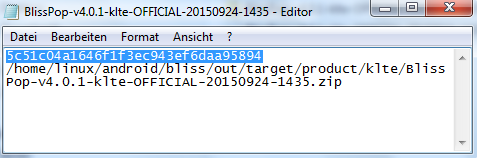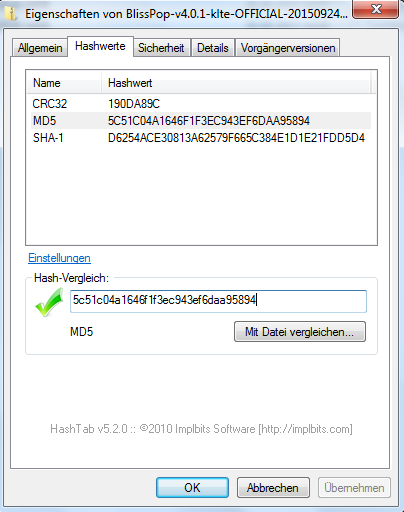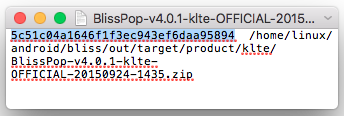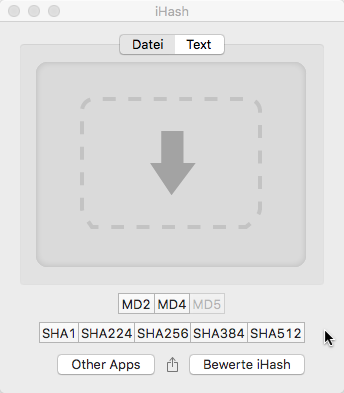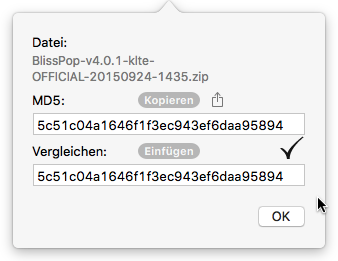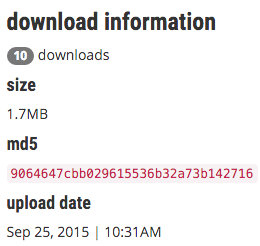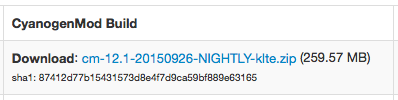Beim Flashen von zip-Dateien auf das Smartphone, sollte man generell vorsichtig sein, dass keine Dateipakete installiert werden, die schadhaft sind. Wie aber kann man prüfen, ob ein herunter geladenes Dateipaket während des Downloads keinen Schaden genommen hat?
Hierzu eignet sich die md5-Prüfmethode. Aber wie läuft die Prüfung ab? Das erläutere ich in diesem Beitrag am Beispiel von zip-Dateien für Android.
HashTab runterladen und installieren
- HashTab gibt es kostenlos für Windows auf dieser Seite: http://implbits.com/products/hashtab/
Wenn das Programm installiert ist, erscheint bei Windows kein Programmsymbol. Denn HashTab wird über das Kontextmenü verwendet. - Für den Mac gibt es ebenfalls ein kostenloses Tool: https://itunes.apple.com/de/app/ihash/id763902043?mt=12
Beispiel 1 – Prüfen md5-Summe mit Hilfe einer md5-Datei
Mit HashTab über Windows
Bei dieser Prüfmethode benötigt man zwei Dateien. Zum einen die Hauptdatei (also die Datei, die wir prüfen möchte) und eine md5-Datei zur Prüfung mit der Dateiendung md5sum.
- Die Datei mit der Endung .zip.md5sum ist in .txt umzubenennen, sodass man diese mit einem Texteditor öffnen kann.
- Nun sieht man an erster Stelle die md5-Prüfsumme. Diese ist zu markieren und mit STRG+C zu kopieren.
- Anschließend klickt man mit der rechten Maustaste auf die zu prüfende Datei mit der Endung .zip, sodass das Kontextmenü erscheint. Hier wechselt man in den Registerreiter „Hashwerte“ und fügt im dem Feld „Hash-Vergleich“ die kopierte Prüfsumme ein.
- Wenn alles richtig ist, muss ein grüner Haken erscheinen. Wenn ein rotes Kreuz erscheint, ist die heruntergeladene Datei beschädigt und sollte nicht verwendet werden.
Mit iHash auf einem Mac
- Auch hier ist die Datei .zip.md5sum ist in .txt umzubenennen und der Prüfcode zu kopieren.
- iHash öffnen
- und die zu prüfende Datei mit der Endung .zip in den Bereich mit dem großen Pfeil ziehen (Drag & Drop). Unten ist MD5 einzustellen.
- Die MD5-Summe erscheint dann im oberen Feld. In das Feld „Vergleichen“ fügt man den kopierten Code aus der MD5-Datei ein, die zuvor in eine Text-Datei umgewandelt wurde.
- Wenn alles korrekt ist, erscheint ein Haken. Bei Problemen erscheint ein Kreuz. In diesem Falle sollte man die Datei nicht verwenden, da sie wahrscheinlich beschädigt ist.
Beispiel 2 – Prüfen md5-Summe mit Hilfe einer md5-Prüfsumme
Das Verfahren ist hier im Prinzip das gleiche wie oben auch. Es ist allerdings einfacher, da man keine zusätzliche Datei benötigt, um die heruntergeladene Datei zu prüfen. Bei androidfilehost.com z.B. wird die MD5-Prüfsumme in den Informationen der Datei angezeigt:
Bei Cyanogenmod wird keine md5-Summe angezeigt, sondern eine sha1-Prüfsumme:
Das Tool HashTab für Windows erkennt automatisch, ob es sich um eine sha1 oder md5 Prüfsumme handelt. HashTab ist also kompatibel mit mehreren Prüfmethoden.
Bei dem Tool iHash für den Mac muss man zuvor einstellen, um welche Prüfmethode es sich handelt. In diesem Fall muss also zuvor SHA1 ausgewählt werden.